
文章图片
【小米科技|iOS这7个隐藏的细节你知道吗?难怪买得那么贵】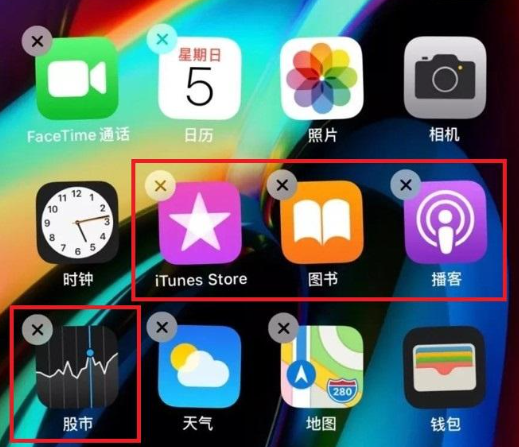
文章图片
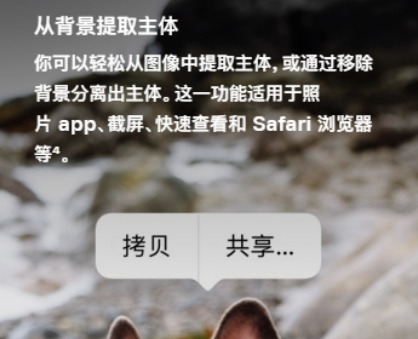
文章图片
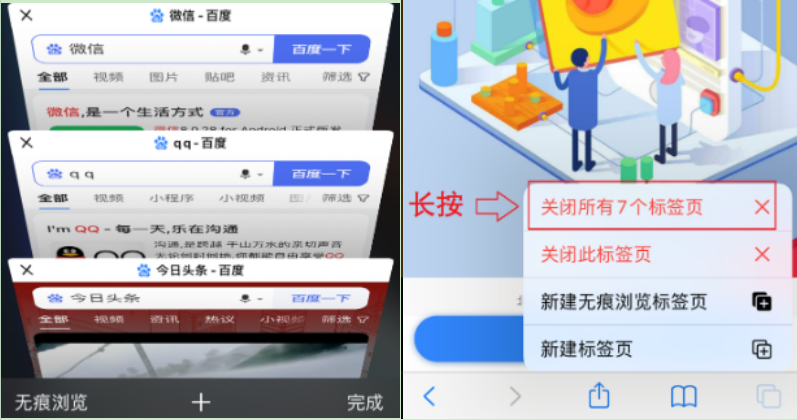
文章图片
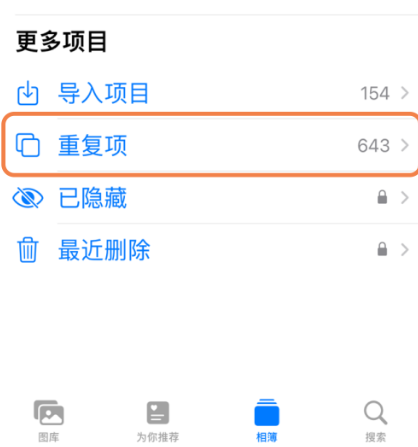
你是用苹果手机还是安卓手机呢?苹果手机的iOS系统有7个隐藏细节 , 和我一起来看看有哪些隐藏的细节吧 。
?WiFi和蓝牙
我们点击控制中心的WiFi或者蓝牙的图标 , 可以开启或关闭这两个设置 。
但是它并不算真正的关闭哦 , 在这里的关闭只是暂时的 , 次日凌晨会再次打开 。
真正的关闭方法是在【设置】里 , 找到【无线区域网】和【蓝牙】 , 在这里关闭才不会自动打开 。
?删除自带App
iPhone自带的应用 , 例如图书、股市、视频、博客等 , 如果不需要是可以直接删除的 , 即使以后有需要也可以在APPstore重新安装回来 。
?过滤垃圾短信
我们有时候会收到一下垃圾短信 , 在信息里开启【过滤位置发信人】 , 这样所有非联系人发送的信息会归类到这里 , 我们可以更方便地删除垃圾短信 。
?一键去背景
长按照片的主体 , 就可以快速的将人或物从照片里单独抠出来 , 我们可以用这个功能更换照片背景 , 或者将多个人物抠出来放到同一张图片上 , 不需要自己手动抠图 。
这是iOS16新增的功能 , 如果不想升级又想使用抠图换背景的功能 , 可以选择一键抠图 。
这里可以对人像、物品进行抠图 , 还能导入图片批量抠图 , 而且可以自定义背景或者选择这里的背景模板 。
点击“手动抠图”按钮 , 还有“涂抹”、“擦除”等工具可以使用 , 对图片进行更加细致的处理 。
?关闭浏览器所有标签页
使用自带的浏览器 , 开启多个标签页的话 , 会一直累积着 , 我们不需要一个个手动关闭 , 长按右下角的标签图标就可以快速关闭所有标签页啦 。
?查看部件和服务历史记录
如果你的手机需要维修 , 并且使用的是正品的Apple部件 , 那么可以在【设置】-【通用】-【关于本机】里 , 看到相关部件的服务历史记录 。
但并不是所有机型都支持这项服务 , 而且不同机型可以看到的零部件服务范围也不一致 。
?一键删除重复照片
我们可以在相册的【更多项目】里 , 看到【重复项】 , 可以合并或者删除 , 选择合并会保留质量最高的照片 , 删除其它重复的照片 。
看了上面的内容 , 哪些是你用过的呢?如果有其它的关于iOS隐藏细节 , 可以在评论区里留言讨论哦 。
那么今天的分享就到这里啦~
- 小米科技|石破天惊一声雷、来势汹汹抢先机:小米13手机“大不寻常”!
- 智能手表|小米13发布会新品价格曝光:便宜了!
- 小米|未发先火 小米13冲上微博热搜榜:雷军称“前所未有的惊艳”
- 小米科技|OPPO小米智能手表PK:微信、运动、健康都有一些差距
- 小米|小米13有重大突破 雷军:前所未有的惊艳 让大家重新认识小米手机
- 腾讯|36氪首发 | 「SUD忽然科技」获数千万元Pre-A轮投资,由金沙江创投投资
- 小米科技|博主上手小米13:手感比iPhone好 出乎意料的好
- 一加科技|一加11系列再次确认,主打质感和性能,配色曝光
- 小米科技|热闹了,小米13官宣后,moto X40也官宣了:支持IP68防水!
- 小米科技|延长质保期,小米11问题得到最好解决,主板得到保障
